Tegenwoordig krijgt bijna iedereen de gewoonte om een back-up te maken van hun iPhone voor het geval er iets gebeurt. Je bent bang om alles op je iPhone te verliezen: je geliefde liedjes, films, je dierbare contacten, foto's ... enz. Veel mensen geven de voorkeur aan een back-up van de iPhone naar een externe harde schijf of dragen regelmatig waardevolle gegevens over van de iPhone naar de externe harde schijf. iTools is een perfecte software waarmee mensen gemakkelijk alles gedaan kunnen krijgen.
In dit artikel laten we u zien hoe u een iPhone kunt back-uppen naar een externe schijf door uw waardevolle foto's, muziek, video's, films, contacten en meer van iPhone naar een externe harde schijf selectief of helemaal over te zetten.
Als voltooide tool voor inhoudsbeheer voor iOS-apparaten heeft iTools de voortgang van het iOS-apparaat sinds iPhone3 begeleid. Het hielp meer dan 10 miljoen iOS-gebruikers om hun iOS-apparaten op een eenvoudigere en slimmere manier te beheren. iTools kan de inhoud van iOS-apparaten beheren. Het kan ook bijna alles op uw iOS-apparaten overbrengen en back-uppen, inclusief muziek, foto's, contacten, bestanden, video's, apps. iTools is compatibel met alle iOS-apparaten, inclusief iPhone van alle modellen, iPad en iPod. iTools kunnen zowel op Windows als op een Mac-computer worden geïnstalleerd.
Download iTools (iTools voor Windows, iTools voor Mac) om het te proberen
Hoe maak je een back-up van je iPhone naar een externe harde schijf met iTools?
Als u bijvoorbeeld een back-up van uw favoriete films op de externe harde schijf wilt maken.
Stap 1: Open iTools op uw pc en verbind uw iPhone / iPad met pc via een USB-kabel. Klik op Mijn apparaat> Films> Films en selecteer uw favoriete films.
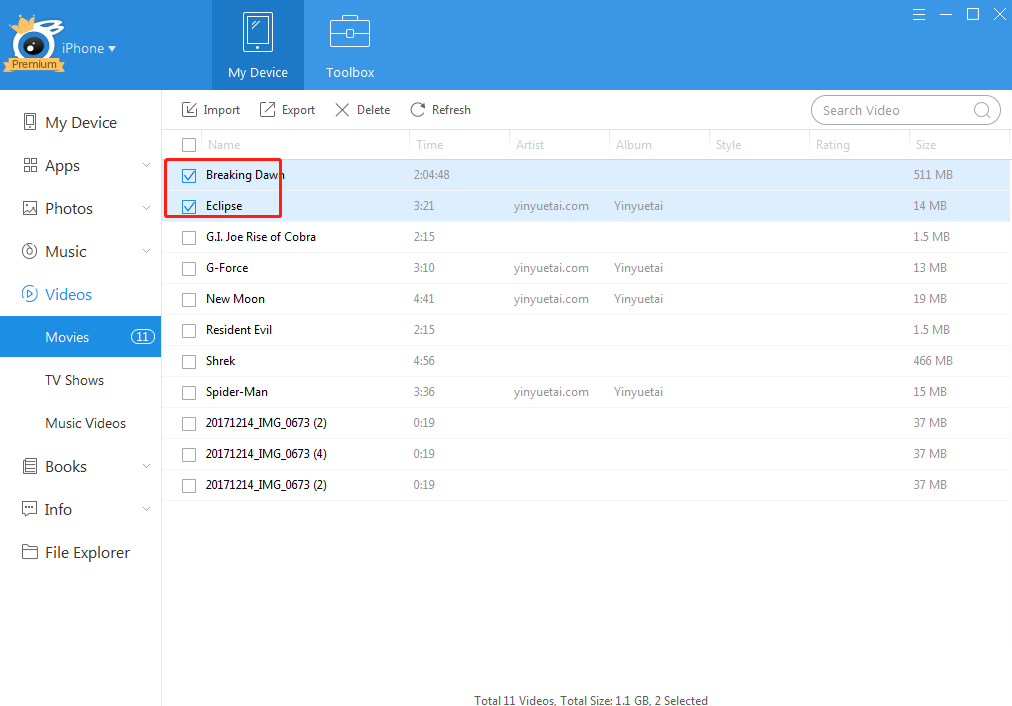
Step2: Klik op de knop "Exporteren" en kies de locatie als uw externe harde schijf.

Wachten op het overdrachtproces, dat slechts enkele seconden duurt.
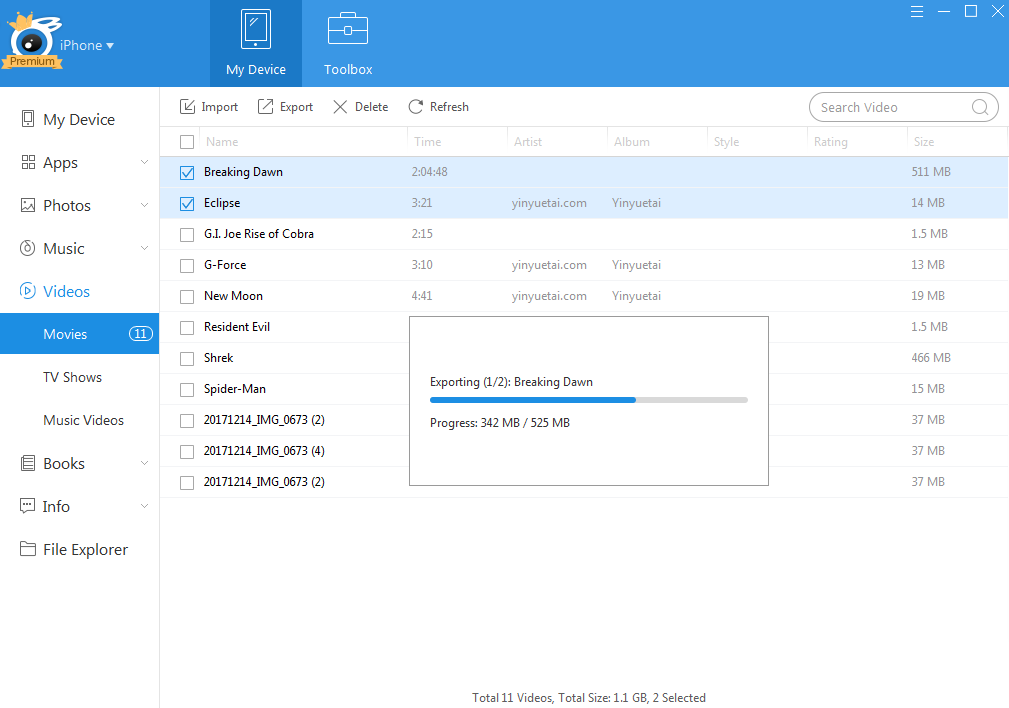
Op deze manier hebt u deze twee films eenvoudig naar uw externe harde schijf overgebracht.
Hoe maak je een back-up van iPhone naar een externe harde schijf met iTools?
Als je eens en voor altijd een back-up wilt maken van alle inhoud op je iPhone, kun je de "iTunes Backup Manager" -functie van iTools gebruiken.
Step1: zoek het pictogram "iTunes Backup Manager" op de pagina Mijn apparaat en klik erop.
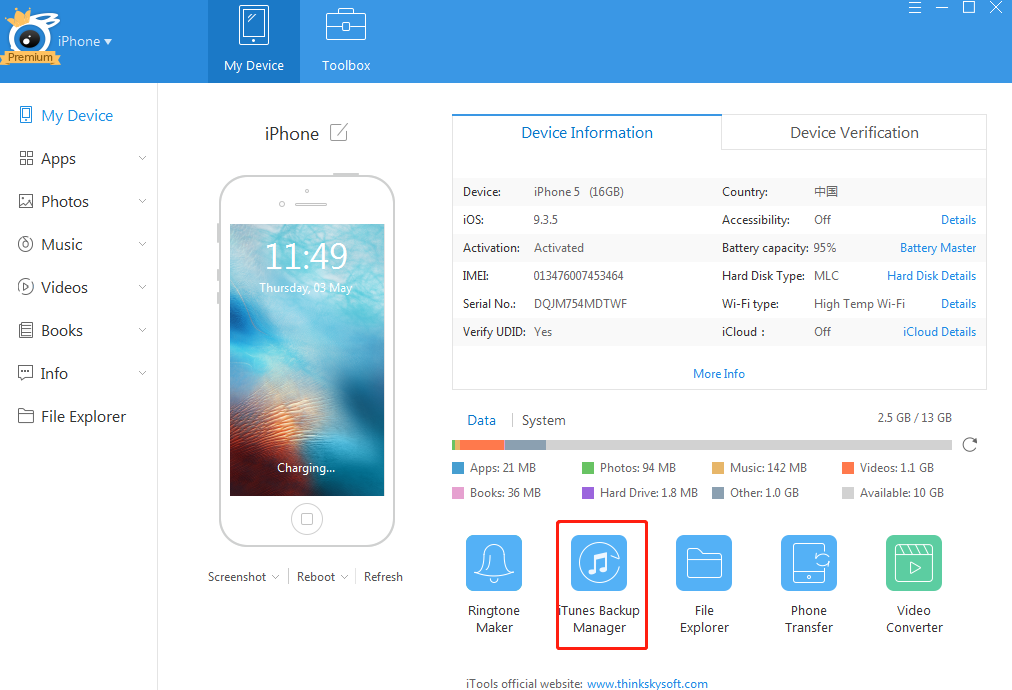
Stap 2: Klik op het pictogram "Back-up" op de pagina Back-up maken en herstellen.
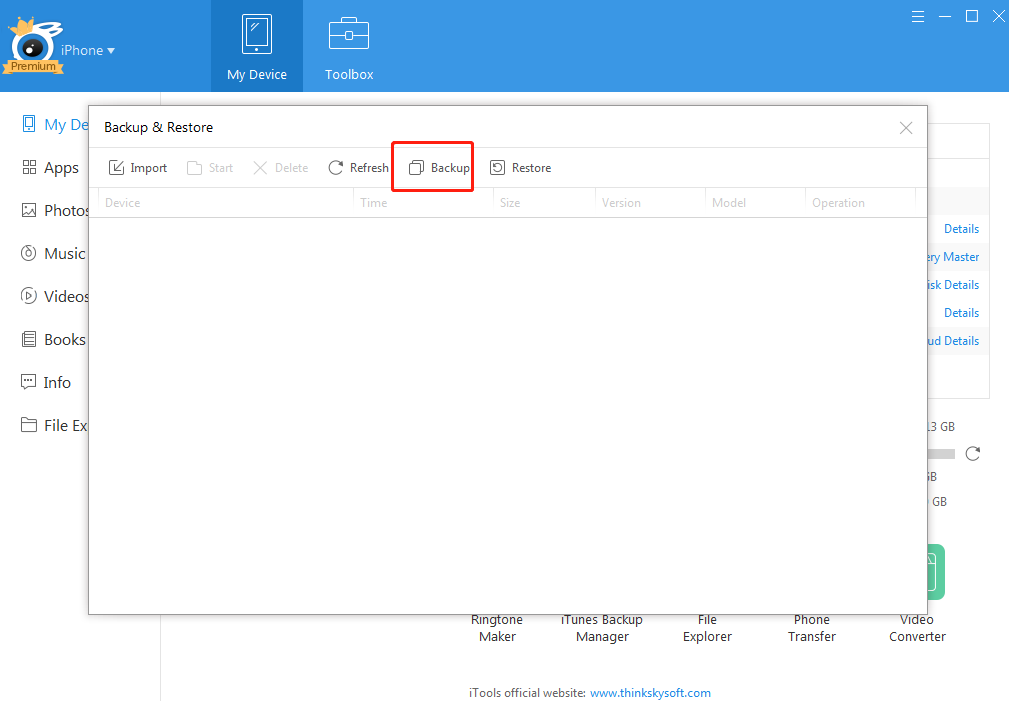
Step3: Klik op de knop 'Bladeren ...' op de pagina Back-up. U kunt de back-uplocatie kiezen als uw externe harde schijf.
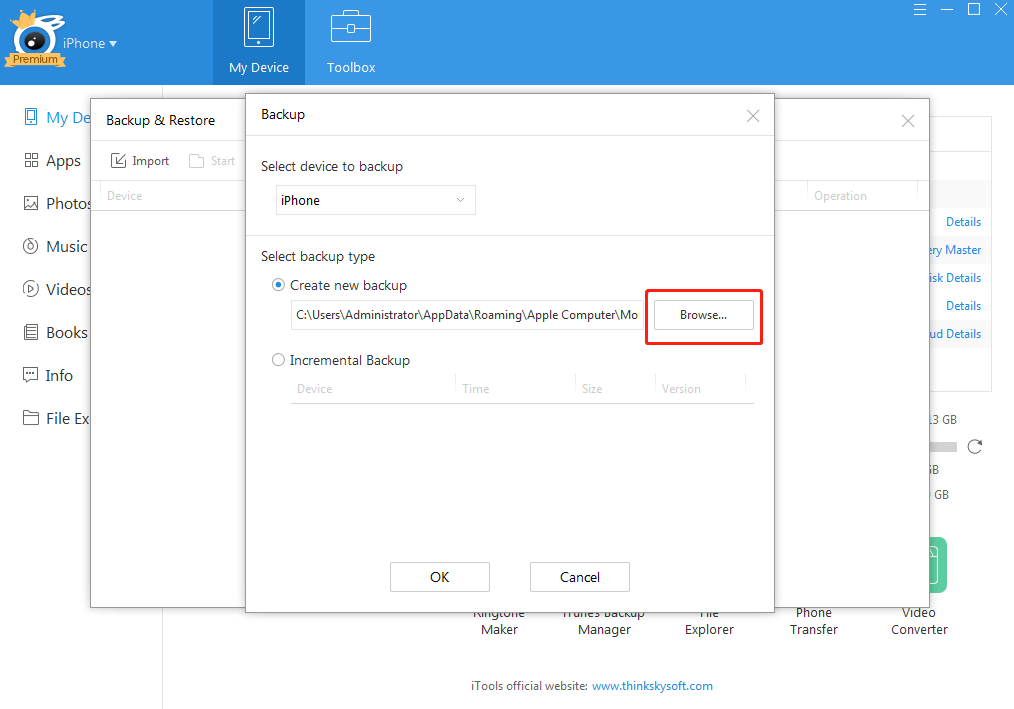
Klik vervolgens op de knop "OK", nu hebt u een back-up van de iPhone naar de externe harde schijf voor later gebruik. De volgende keer dat u een nieuwe iPhone koopt, kunt u de gegevens van uw externe harde schijf naar uw nieuwe iPhone herstellen. Maak je nieuwe iPhone net zo vertrouwd als je oude.
Eventuele andere problemen voor iTools tijdens uw operatie, ga alstublieft naar onze klantenservice voor oplossingen.
Meer informatie over thinkskysoft en iTools, klik alstublieft hier..
